Apache Kafka est une plateforme de streaming distribuée. Avec son riche ensemble d'API (Application Programming Interface), nous pouvons connecter presque n'importe quoi à Kafka en tant que source de données, et à l'autre extrémité, nous pouvons configurer un grand nombre de consommateurs qui recevront le flux d'enregistrements à traiter. Kafka est hautement évolutif et stocke les flux de données de manière fiable et tolérante aux pannes. Du point de vue de la connectivité, Kafka peut servir de pont entre de nombreux systèmes hétérogènes, qui à leur tour peuvent compter sur ses capacités pour transférer et conserver les données fournies.
Dans ce tutoriel, nous allons installer Apache Kafka sur une Red Hat Enterprise Linux 8, créer le systemd fichiers d'unité pour faciliter la gestion et tester la fonctionnalité avec les outils de ligne de commande fournis.
Dans ce didacticiel, vous apprendrez :
- Comment installer Apache Kafka
- Comment créer des services systemd pour Kafka et Zookeeper
- Comment tester Kafka avec des clients en ligne de commande
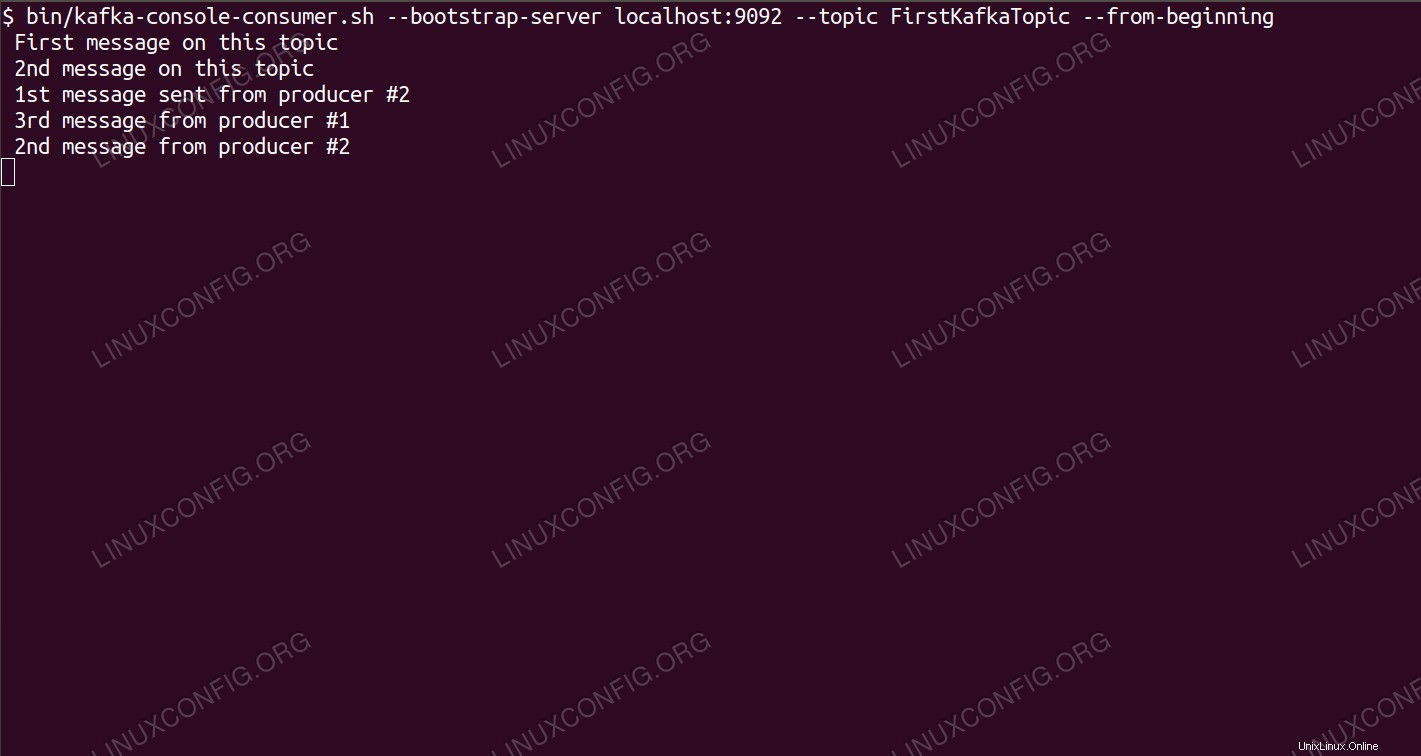 Consommer des messages sur le sujet Kafka à partir de la ligne de commande.
Consommer des messages sur le sujet Kafka à partir de la ligne de commande. Configuration logicielle requise et conventions utilisées
| Catégorie | Exigences, conventions ou version du logiciel utilisée |
|---|---|
| Système | Red Hat Enterprise Linux 8 |
| Logiciel | Apache Kafka 2.11 |
| Autre | Accès privilégié à votre système Linux en tant que root ou via le sudo commande. |
| Conventions | # - nécessite que les commandes linux données soient exécutées avec les privilèges root soit directement en tant qu'utilisateur root, soit en utilisant sudo commande$ – nécessite que les commandes linux données soient exécutées en tant qu'utilisateur normal non privilégié |
Comment installer kafka sur Redhat 8 instructions étape par étape
Apache Kafka est écrit en Java, il nous suffit donc d'installer OpenJDK 8 pour procéder à l'installation. Kafka s'appuie sur Apache Zookeeper, un service de coordination distribué, également écrit en Java, et livré avec le package que nous allons télécharger. Bien que l'installation de services HA (haute disponibilité) sur un seul nœud tue leur objectif, nous installerons et exécuterons Zookeeper pour le bien de Kafka.
- Pour télécharger Kafka depuis le miroir le plus proche, nous devons consulter le site de téléchargement officiel. Nous pouvons copier l'URL du
.tar.gzfichier à partir de là. Nous utiliseronswget, et l'URL collée pour télécharger le package sur la machine cible :# wget https://www-eu.apache.org/dist/kafka/2.1.0/kafka_2.11-2.1.0.tgz -O /opt/kafka_2.11-2.1.0.tgz
- Nous saisissons le
/optet extrayez l'archive :# cd /opt # tar -xvf kafka_2.11-2.1.0.tgz
Et créez un lien symbolique appelé
/opt/kafkaqui pointe vers le/opt/kafka_2_11-2.1.0maintenant créé annuaire pour nous faciliter la vie.ln -s /opt/kafka_2.11-2.1.0 /opt/kafka
- Nous créons un utilisateur non privilégié qui exécutera à la fois
zookeeperetkafkaservice.# useradd kafka
- Et définissez le nouvel utilisateur comme propriétaire de l'ensemble du répertoire que nous avons extrait, de manière récursive :
# chown -R kafka:kafka /opt/kafka*
- Nous créons le fichier unité
/etc/systemd/system/zookeeper.serviceavec le contenu suivant :[Unit] Description=zookeeper After=syslog.target network.target [Service] Type=simple User=kafka Group=kafka ExecStart=/opt/kafka/bin/zookeeper-server-start.sh /opt/kafka/config/zookeeper.properties ExecStop=/opt/kafka/bin/zookeeper-server-stop.sh [Install] WantedBy=multi-user.targetNotez que nous n'avons pas besoin d'écrire le numéro de version trois fois à cause du lien symbolique que nous avons créé. Il en va de même pour le fichier d'unité suivant pour Kafka,
/etc/systemd/system/kafka.service, qui contient les lignes de configuration suivantes :[Unit] Description=Apache Kafka Requires=zookeeper.service After=zookeeper.service [Service] Type=simple User=kafka Group=kafka ExecStart=/opt/kafka/bin/kafka-server-start.sh /opt/kafka/config/server.properties ExecStop=/opt/kafka/bin/kafka-server-stop.sh [Install] WantedBy=multi-user.target - Nous devons recharger
systemdpour l'obtenir, lisez les nouveaux fichiers d'unité :# systemctl daemon-reload
- Nous pouvons maintenant démarrer nos nouveaux services (dans cet ordre) :
# systemctl start zookeeper # systemctl start kafka
Si tout va bien,
systemddoit signaler l'état d'exécution sur l'état des deux services, similaire aux sorties ci-dessous :# systemctl status zookeeper.service zookeeper.service - zookeeper Loaded: loaded (/etc/systemd/system/zookeeper.service; disabled; vendor preset: disabled) Active: active (running) since Thu 2019-01-10 20:44:37 CET; 6s ago Main PID: 11628 (java) Tasks: 23 (limit: 12544) Memory: 57.0M CGroup: /system.slice/zookeeper.service 11628 java -Xmx512M -Xms512M -server [...] # systemctl status kafka.service kafka.service - Apache Kafka Loaded: loaded (/etc/systemd/system/kafka.service; disabled; vendor preset: disabled) Active: active (running) since Thu 2019-01-10 20:45:11 CET; 11s ago Main PID: 11949 (java) Tasks: 64 (limit: 12544) Memory: 322.2M CGroup: /system.slice/kafka.service 11949 java -Xmx1G -Xms1G -server [...] - En option, nous pouvons activer le démarrage automatique au démarrage pour les deux services :
# systemctl enable zookeeper.service # systemctl enable kafka.service
- Pour tester les fonctionnalités, nous allons nous connecter à Kafka avec un client producteur et un client consommateur. Les messages fournis par le producteur doivent apparaître sur la console du consommateur. Mais avant cela, nous avons besoin d'un support sur lequel ces deux messages d'échange s'échangent. Nous créons un nouveau canal de données appelé
topicselon les termes de Kafka, où le fournisseur publiera et où le consommateur s'abonnera. Nous appellerons le sujetFirstKafkaTopic. Nous utiliserons lekafkautilisateur pour créer le sujet :$ /opt/kafka/bin/kafka-topics.sh --create --zookeeper localhost:2181 --replication-factor 1 --partitions 1 --topic FirstKafkaTopic
- Nous démarrons un client consommateur à partir de la ligne de commande qui s'abonnera au sujet (à ce stade vide) créé à l'étape précédente :
$ /opt/kafka/bin/kafka-console-consumer.sh --bootstrap-server localhost:9092 --topic FirstKafkaTopic --from-beginning
Nous laissons la console et le client qui s'y exécute ouverts. Cette console est l'endroit où nous recevrons le message que nous publions avec le client producteur.
- Sur un autre terminal, nous démarrons un client producteur et publions des messages sur le sujet que nous avons créé. Nous pouvons interroger Kafka pour les sujets disponibles :
$ /opt/kafka/bin/kafka-topics.sh --list --zookeeper localhost:2181 FirstKafkaTopic
Et connectez-vous à celui auquel le consommateur est abonné, puis envoyez un message :
$ /opt/kafka/bin/kafka-console-producer.sh --broker-list localhost:9092 --topic FirstKafkaTopic > new message published by producer from console #2
Sur le terminal consommateur, le message devrait apparaître sous peu :
$ /opt/kafka/bin/kafka-console-consumer.sh --bootstrap-server localhost:9092 --topic FirstKafkaTopic --from-beginning new message published by producer from console #2
Si le message apparaît, notre test est réussi et notre installation de Kafka fonctionne comme prévu. De nombreux clients peuvent fournir et utiliser un ou plusieurs enregistrements de sujet de la même manière, même avec une configuration de nœud unique que nous avons créée dans ce didacticiel.